怎么用虚拟光驱安装系统win7
- 分类:Win7 教程 回答于: 2021年01月23日 16:30:00
安装系统的方法很多,硬盘安装,u盘安装,在线重装等,其中虚拟光驱也可以安装系统。那么怎么用虚拟光驱安装系统win7呢?下面小编教下大家虚拟光驱安装win7系统教程。
具体步骤如下:
1、首先网上搜索下载安装“软碟通(UltraISO)”软件。
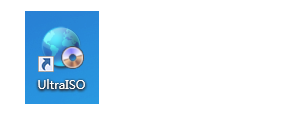
2、打开软件 点击“工具”选择 “加载到虚拟光驱”。
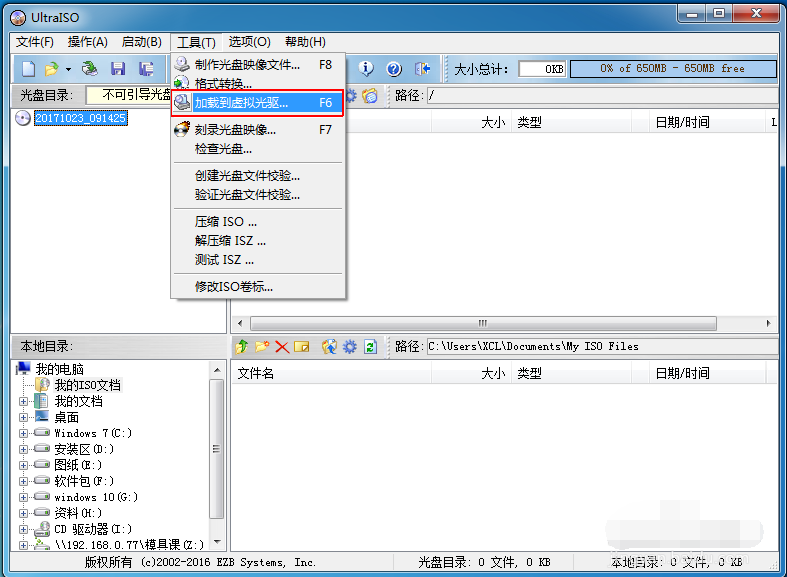
3、在弹出的对话窗口中选择一个光盘封装文件,这里以一个后缀名为ISO格式的Windows 7系统镜像安装包进行举例说明。
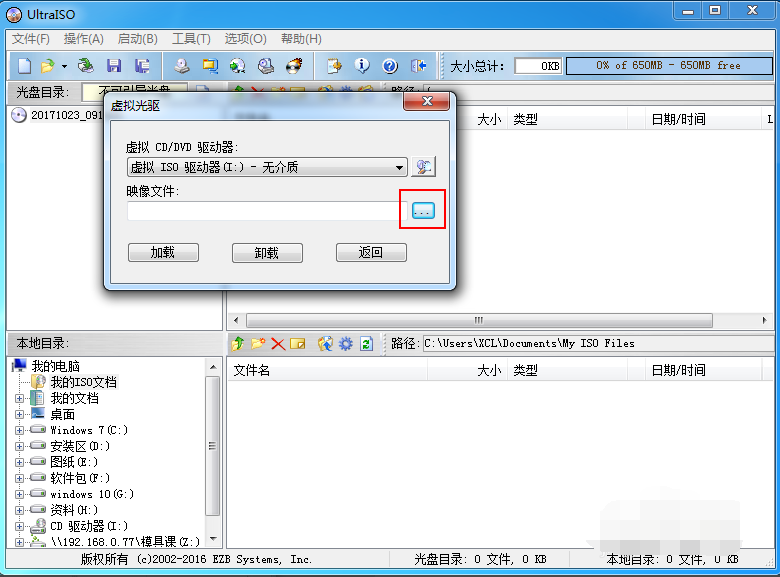
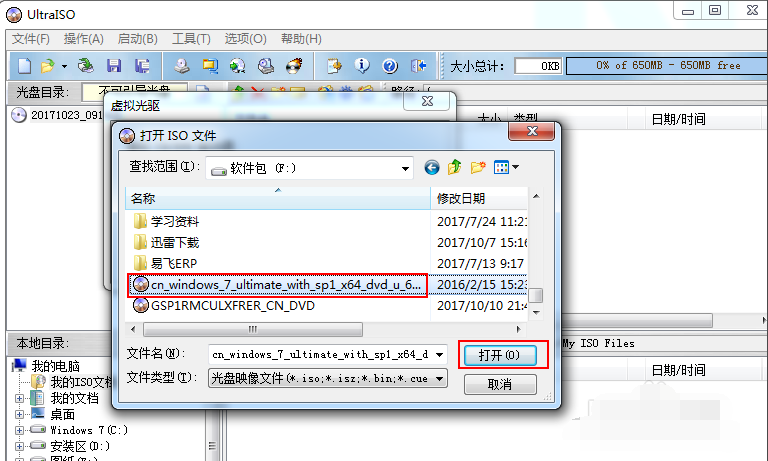
4、点击“加载”,上方提示“已加载”则表明加载虚拟光驱成功。

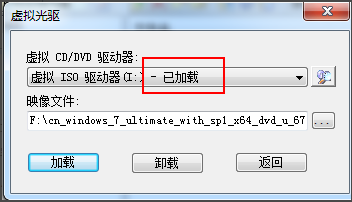
5、打开“我的电脑”后,我们可以看到,虚拟光驱已经加载好了,这时我们可以双击进去里面看这个ISO光盘镜像封装包里都有什么内容,如图,现在就可以点击“Setup”开始安装Windows 7 系统了,当然,Windows8、8.1、10等高版本的系统也可以按照这样的方法安装,只不过要下好对应的系统镜像包。
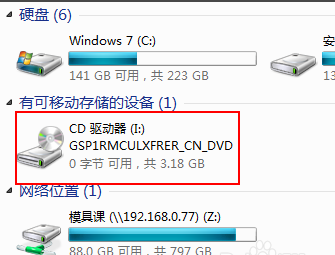
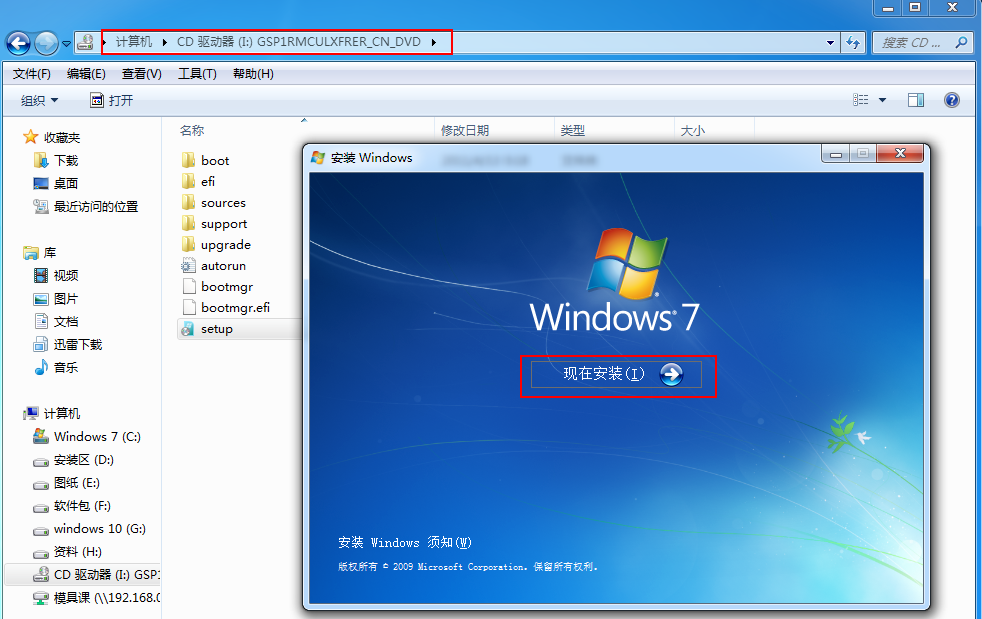
6、当然这个虚拟光驱不用时也可以按照如图两种方法卸载,就像真实CD/DVD-ROM等光驱器弹出一样。
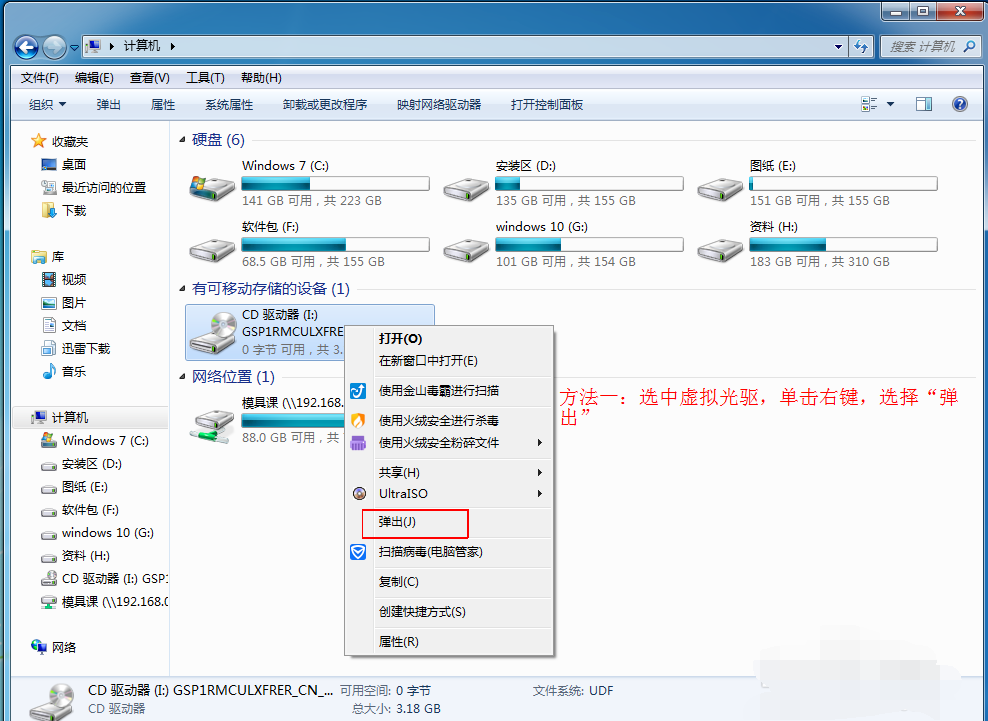
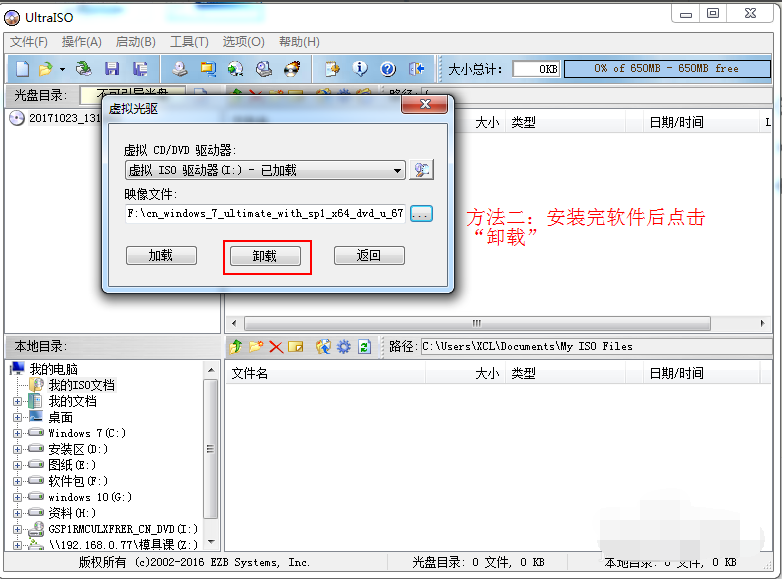
以上便是怎么用虚拟光驱安装系统win7的方法,希望能帮到大家。
 有用
26
有用
26


 小白系统
小白系统


 1000
1000 1000
1000 1000
1000 1000
1000 1000
1000 1000
1000 1000
1000 1000
1000 1000
1000 1000
1000猜您喜欢
- 电脑没法复制文件?小编教你解决电脑没..2017/11/27
- win7平板电脑推荐哪款好2022/12/31
- 萝卜菜一键重装系统制作步骤..2017/06/15
- 笔记本fn键,小编教你笔记本fn键怎么取..2018/01/30
- win7优化配置的方法2022/07/18
- 激活windows7旗舰版64位系统图文教程..2017/06/14
相关推荐
- 小白重装系统教程win72022/08/03
- 机械革命电脑在线重装win7系统..2020/07/08
- 笔记本键盘坏了怎么办,小编教你笔记本..2018/07/31
- vs2008安装教程,小编教你vs2008安装教..2018/07/18
- 跟大家聊聊小米笔记本怎么重装系统win..2021/06/26
- 联想win7旗舰版安装教程2022/06/29

















